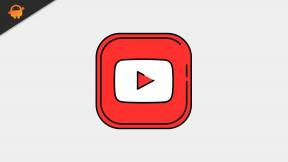כיצד לתקן את גלקסי S20 פלוס אינו נטען, ממשיך לעצור או לא עובד
מדריך לפתרון בעיות / / August 05, 2021
זה יותר מאשר נושא נפוץ. אנשים בדרך כלל מתמודדים עם סוג זה של נושאים שבהם הטלפון לא נטען כמו שצריך, ממשיך לעצור. ובכן, אין צורך לדאוג בקשר לזה. היום אנו הולכים לדון כיצד לתקן את גלקסי S20 פלוס אינו נטען, ממשיך לעצור או לא לעבוד.
סדרת גלקסי S20 של סמסונג היא הסמארטפון הפרימיום והדגל האחרון של סמסונג. סמסונג חשפה את סדרת גלקסי S20 כלומר, גלקסי S20, S20 פלוס ו- S20 Ultra כמשפחת הדגל האחרונה שלה באירוע Galaxy Unpacked 2020 בסן פרנסיסקו, קליפורניה. סדרת גלקסי S20 מגיעה עם ערכת השבבים האחרונה של קוואלקום Snapdragon 865, הכוללת תמונה חזקה יותר עיבוד, מנוע AI חדש מהדור החמישי, יעילות הספק טובה יותר, בעצם כל מה שתוכל לבקש בנייד מעבד.

תוכן עניינים
-
1 תיקון גלקסי S20 פלוס אינו נטען, ממשיך לעצור או לא עובד
- 1.1 פתרון בעיות ביציאת הטעינה ובדיקת אביזרים
- 1.2 איפוס / אתחול רך
- 1.3 נקה מטמון ממצב השחזור
- 1.4 התקן עדכוני תוכנה אחרונים
- 1.5 אפס את העדפות האפליקציה
- 1.6 פתרון בעיות באפליקציות במצב בטוח
- 1.7 איפוס למפעל
תיקון גלקסי S20 פלוס אינו נטען, ממשיך לעצור או לא עובד
פתרון בעיות ביציאת הטעינה ובדיקת אביזרים
אם הגלקסי S20 פלוס שלך התחיל לטעון את השגיאה בהשהיה מן הכחול, הדבר הראשון שאתה צריך לעשות הוא לראות אם יש בעיה ביציאת הטעינה או באביזרים. לפעמים שגיאה זו יכולה להיגרם מכבל USB או מתאם פגומים, כך שאם עדיין לא בדקת את שלך, הקפד לעשות זאת כעת. אתה יכול לעשות זאת על ידי שימוש בכבל ומתאם רשמי של סמסונג או בטעינה של מכשיר סמסונג אחר באמצעות המכשירים הנוכחיים. כך או כך אמור לעזור לך לדעת אם יש בעיה באביזרים שלך.
איפוס / אתחול רך
ובכן, אני חושב שאתה כבר יודע להפעיל מחדש את הטלפון שלך. אז פשוט הפעל מחדש את המכשיר ובדוק אם הוא פותר את הבעיה או לא. הפעלה מחדש של מכשיר היא תמיד פיתרון אולטימטיבי לכל נושא. לא רק פיקסל אלא זה חל על כל מכשיר אלקטרוני. נהגתי לומר לאמא שלי להפעיל מחדש את המכשיר שלה אם היא תיתקל בבעיה כלשהי בסמארטפון שלה.
ובכן, אם אתה עדיין צריך לדעת כיצד להפעיל מחדש אז, הנה זה: לחץ על לחצן ההפעלה של הטלפון שלך. על המסך, הקש על הפעל מחדש.
הדרך השנייה לאתחול היא כדלקמן:
- לחץ והחזק את לחצן הפחתת עוצמת הקול.
- תוך כדי לחיצה עליו, לחץ והחזק את מקש ההפעלה.
- השאר את הלחצן לחוץ למשך 10 שניות, הוא יופעל מחדש באופן אוטומטי.
אם זה לא עובד אז עבור לשיטה הבאה.
נקה מטמון ממצב השחזור
אם אינך יודע מהי התאוששות, הדבר הראשון שמאתחל האתחול מצלצל הוא ההתאוששות. מצב שחזור מתייחס למחיצה ניתנת לאתחול, המכילה יישום שחזור המותקן בה. ותוכל לפתור כמה בעיות בטלפון שלך. בצע את השלבים לניקוי המטמון ממצב התאוששות:
- תכבה את הטלפון שלך.
- ברגע שהוא מכובה. לחץ והחזק את לחצן ההפעלה / Bixby והנמכת עוצמת הקול בו זמנית עד שצץ לוגו Android.
- כאשר הלוגו הירוק של Android מופיע, שחרר את שני הכפתורים.
- תפריט מסך השחזור יופיע כעת
- השתמש בלחצן עוצמת הקול כדי לעבור למחיקת מחיצת המטמון ואז לחץ על לחצן ההפעלה כדי לאשר את הבחירה.
- המתן עד שהמכשיר שלך מוחק את כל המטמון או הנתונים הזמניים ממחיצת המערכת.
- לחץ שוב על לחצן ההפעלה כדי להפעיל מחדש את המכשיר.
זה מנקה את כל הנתונים הזמניים מהמכשיר. ואז זה עובד כמו חדש.
התקן עדכוני תוכנה אחרונים
- לִפְתוֹחַ הגדרות מתפריט ה- Nav המהיר או מהמשגר.
- עבור לכרטיסייה עוד, ואז הקש על אודות מכשיר.
- הקש על עדכון תוכנה.
- אם עדכון מערכת זמין, תראה את האפשרות על המסך. בֶּרֶז הורד והתקן.
- אם המערכת שלך מעודכנת, תראה הודעה לפיה המערכת מעודכנת.
להלן מספר דברים הדרושים לטיפול בעת עדכון Samsung Galaxy S20 (פלוס) ו- S20 Ultra או כל מכשיר כלשהו:
- המכשיר שלך חייב להיות מחובר לאינטרנט.
- במכשיר שלך חייב להיות מספיק מקום להורדת העדכון.
- המכשיר שלך צריך לקבל מספיק טעינה, יותר מ -50% להתקנת העדכון.
אפס את העדפות האפליקציה
- פתח את ה הגדרות מהמשגר.
- בֶּרֶז אפליקציות.
- הקש הגדרות נוספות בפינה השמאלית העליונה (סמל שלוש נקודות).
- בחר אפס את העדפות האפליקציה.
- איתחול הגלקסי שלך ובדוק אם הבעיה.
פתרון בעיות באפליקציות במצב בטוח
אם אינך יודע מהו מצב בטוח, במצב בטוח, המערכת תשבית באופן זמני את כל יישומי הצד השלישי שהתקנת במכשיר שלך. על ידי כך אנו יכולים להבין איזו אפליקציה מתרחשת בבעיה. בצע את הצעד שלהלן להפעלת מצב בטוח:
- כבה את המכשיר.
- לחץ והחזק את המכשירים שלך כּוֹחַ כפתור עד למסך שם הדגם.
- כאשר לוגו SAMSUNG מופיע על המסך, שחרר את מקש ההפעלה.
- מיד לאחר שחרור מקש ההפעלה, לחץ לחיצה ממושכת על מקש עוצמת הקול.
- המשך להחזיק את מקש הפחתת עוצמת הקול עד שההתקן יסתיים מחדש.
- מצב בטוח יופיע בפינה השמאלית התחתונה של המסך.
- שחרר את מקש הפחתת עוצמת הקול כאשר אתה רואה מצב בטוח.
לאחר בירור האפליקציות שיוצרות את הבעיה, בצע את השלבים הבאים כדי להסיר אותה (אם נדרש):
- לִפְתוֹחַ הגדרות מ- Launcher.
- הקש אפליקציות.
- בֶּרֶז ראה כל היישומים.
- הקש על אפליקציה שברצונך להסיר
- בֶּרֶז הסר התקנה.
- בֶּרֶז בסדר כדי לאשר.
איפוס למפעל
כתב ויתור
איפוס להגדרות היצרן ימחק הכל, כך שתרצה לוודא שתיצור עותק של הנתונים האישיים שלך כגון תמונות, קטעי וידאו, מסמכים, טקסטים וכו '. מראש.
מתפריט ההגדרות:
- פתח את ההגדרות מהמשגר.
- גלול אל והקש על ניהול כללי.
- הקש על אפס.
- בחר באיפוס נתוני המפעל.
- הקש על אפס כדי להמשיך.
- הקש על מחק הכל כדי לאשר את הפעולה.
מההחלמה:
- תכבה את הטלפון שלך.
- ברגע שהוא מכובה. לחץ והחזק את לחצן ההפעלה / Bixby והנמכת עוצמת הקול בו זמנית עד שצץ לוגו Android.
- כאשר הלוגו הירוק של Android מופיע, שחרר את שני הכפתורים.
- תפריט מסך השחזור יופיע כעת
- השתמש בלחצן הפחתת עוצמת הקול עד שתדגיש את 'מחק נתונים / איפוס להגדרות היצרן'.
- לחץ על לחצן ההפעלה כדי לבחור 'מחק נתונים / איפוס להגדרות היצרן'.
- השתמש בהורדת עוצמת הקול כדי לסמן כן.
- לחץ על לחצן ההפעלה כדי לאשר את הפעולה לניקוי נתוני הטלפון שלך.
האם אתה הבעלים של מכשיר גלקסי, או מכשיר אנדרואיד כלשהו וזקוק לסוגי הדרכות פשוטים אלה? ואז הישאר מחומר ל טיפים וטריקים של Android של GetDroidTips טור כי הרבה הדרכות פשוטות לגלקסי יגיעו בקרוב.
אם יש לך שאלות בנוגע לכך, קטע התגובות תמיד זמין עבורך.
היי, אני שחר ויידייה, בלוגר, לומד שלומד על תואר ראשון במדעי המחשב ותכנות.